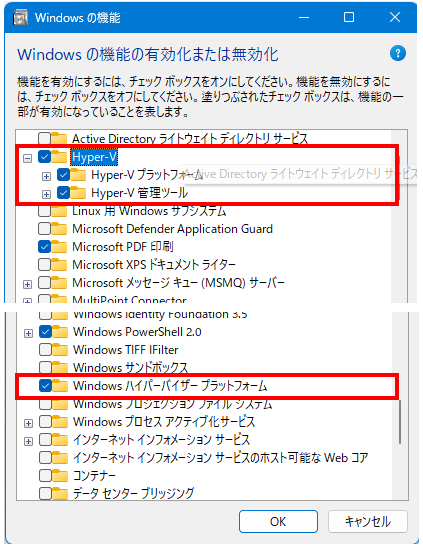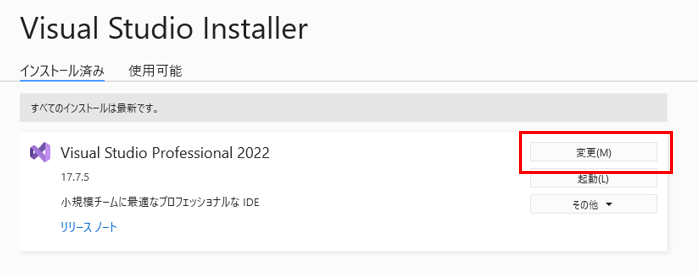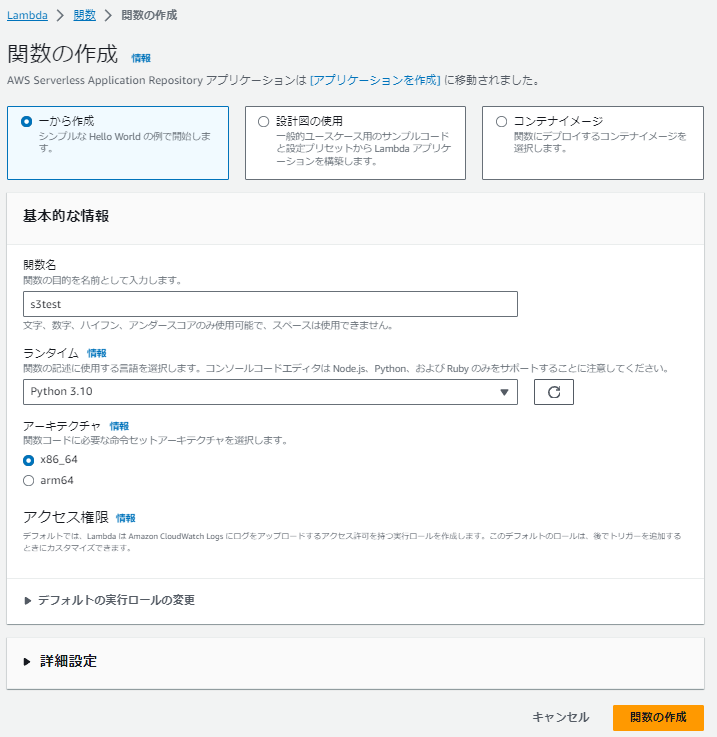.NET MAUI アプリで Xamarin パッケージが見つかりませんエラー問題
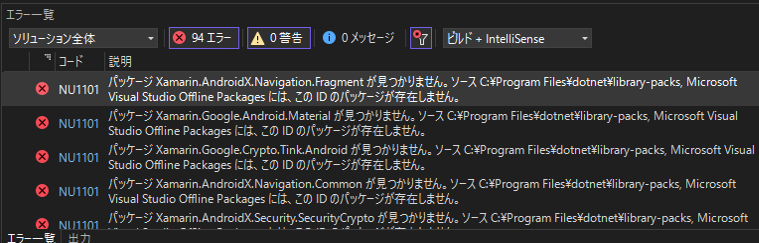
チュートリアルの通りに .NET MAUI の環境を構築したはずなのに サンプルアプリで パッケージ Xamarin.AndroidX.Navigation.Fragment が見つかりません。ソース C:\Program Files\dotnet\library-packs, Microsoft Visual Studio Offline Packages には、この ID のパッケージが存在しません。 パッケージ Xamarin.Google.Android.Material が見つかりません。ソース C:\Program Files\dotnet\library-packs, Microsoft Visual Studio Offline Packages には、この ID のパッケージが存在しません。 パッケージ Xamarin.Google.Crypto.Tink.Android が見つかりません。ソース C:\Program Files\dotnet\library-packs, Microsoft Visual Studio Offline Packages には、この ID のパッケージが存在しません。 パッケージ Xamarin.AndroidX.Navigation.Common が見つかりません。ソース C:\Program Files\dotnet\library-packs, Microsoft Visual Studio Offline Packages には、この ID のパッケージが存在しません。 パッケージ Xamarin.AndroidX.Security.SecurityCrypto が見つかりません。ソース C:\Program Files\dotnet\library-packs, Microsoft Visual Studio Offline Packages には、この ID のパッケージが存在しません。 パッケージ Microsoft.Extensions.DependencyInjection が見つかりません。ソース C:\Program Files\dotnet\library-packs, Microsoft Visual Studio Offline Packages には、この ID のパッケージが存在